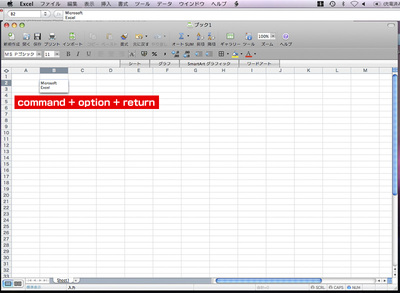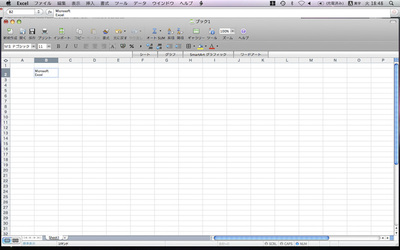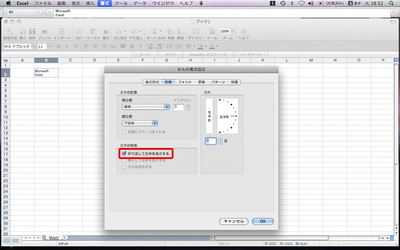Excelはセル内で改行できるのをご存じだろうか。操作方法は簡単。セルに入力中、改行したいところでcommand+option+returnを押せばいい。複数行の文字列をきれいにレイアウトするときに便利なテクニックだ。
セル内で改行をすると、改行したセルには「折り返して全体を表示する」という書式が自動的に設定される。「書式」メニューの「セル」を実行して「セルの書式設定」ダイアログボックスを表示してみよう。「配置」タブを開くと「折り返して全体を表示する」にチェックが付いているはずだ。セル内の改行は、command+option+returnによる改行コードと、この「折り返して全体を表示する」書式の両方で実現している。したがって、他のセルから書式をコピーするなどして「折り返して全体を表示する」のチェックがはずれてしまうと、セルに改行コードが入っているにもかかわらず改行されないので注意しよう。